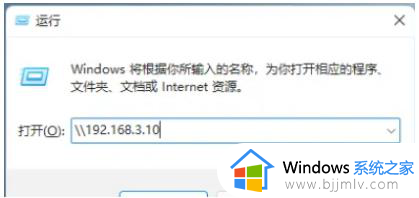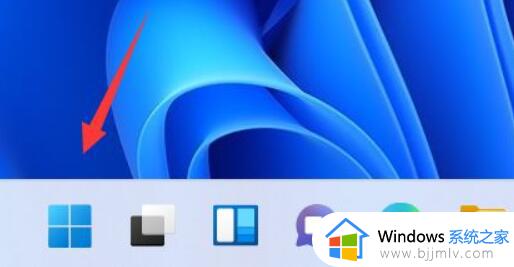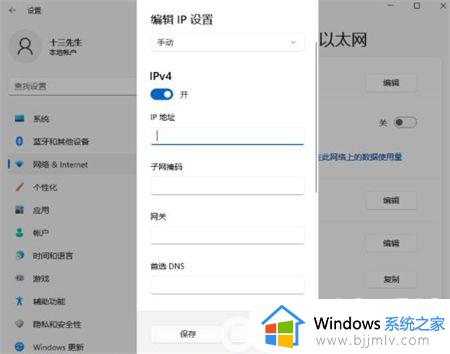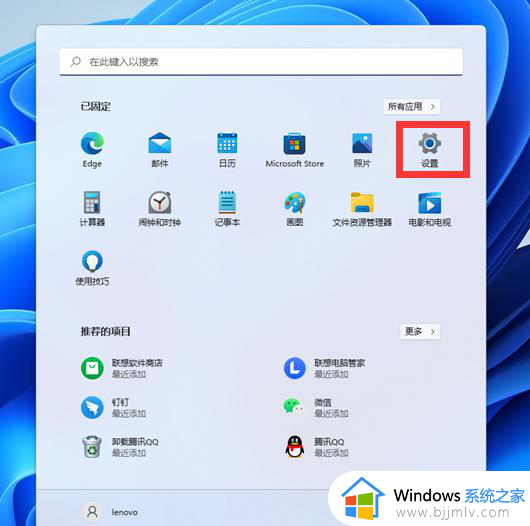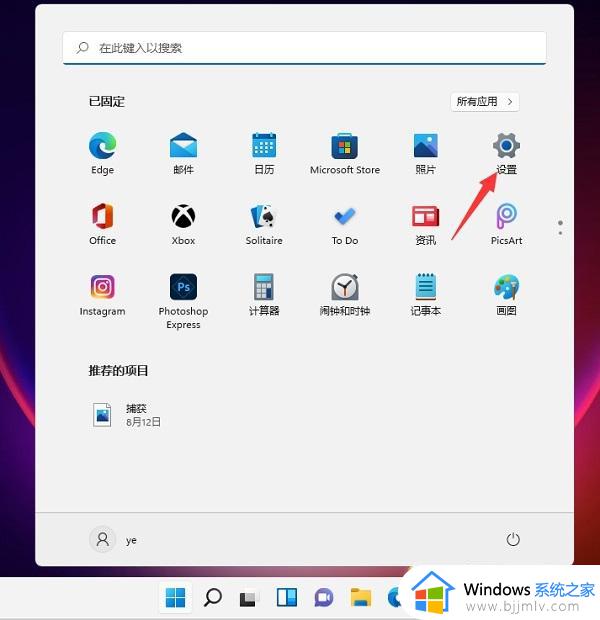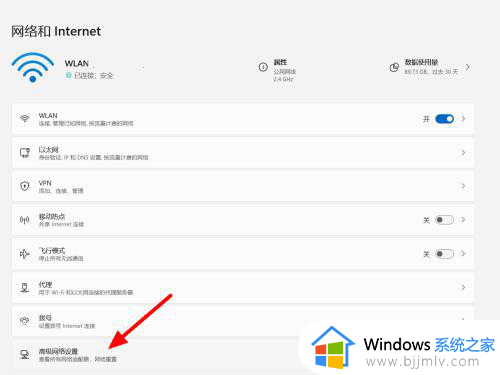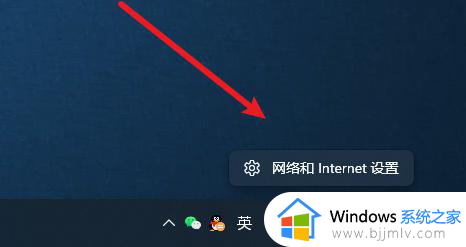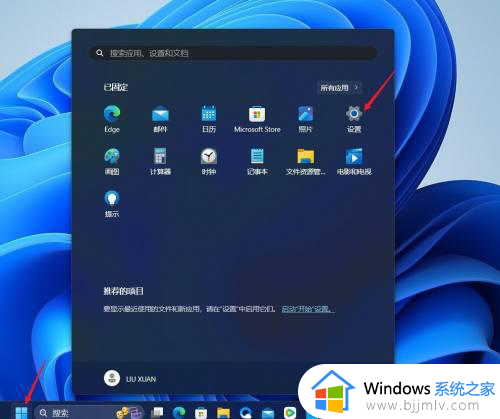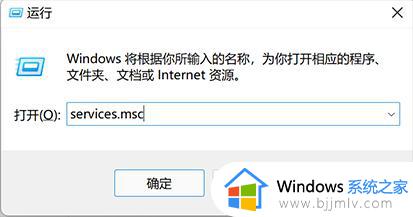win11怎么设置网络 win11设置网络方法
更新时间:2024-02-23 11:39:25作者:jkai
在当今这个信息化时代,网络已经成为我们日常生活中必不可少的伙伴。许多小伙伴喜欢使用windows11操作系统连接网络,享受畅游互联网的乐趣。然而,有时候我们会遇到一个问题,不知道如何在windows11操作系统中设置网络,对此win11怎么设置网络呢?今天小编就给大家介绍一下win11设置网络方法,快来学习一下吧。
方法如下:
1、按 Win 键,或点击任务栏上的开始图标,再点击列出来应用中的设置;
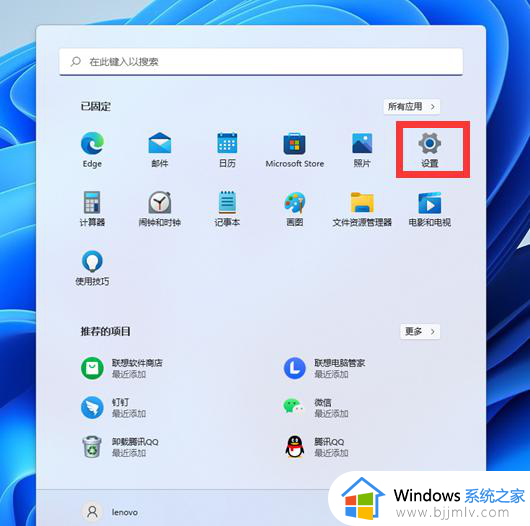
2、设置窗口,左侧点击网络 & Internet。右侧点击高级网络设置(查看所有网络适配器,网络重置);
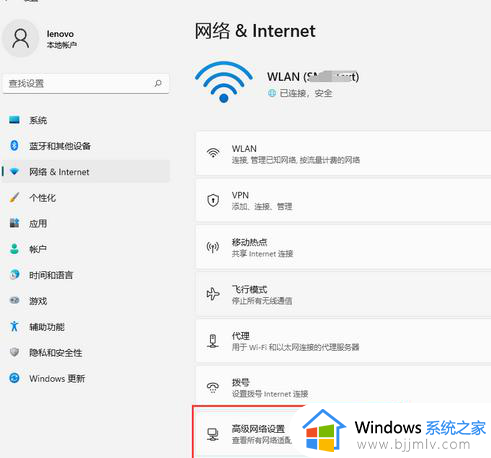
3、这时候就可以对网络适配器(WLAN、以太网、蓝牙网络连接)进行设置了;
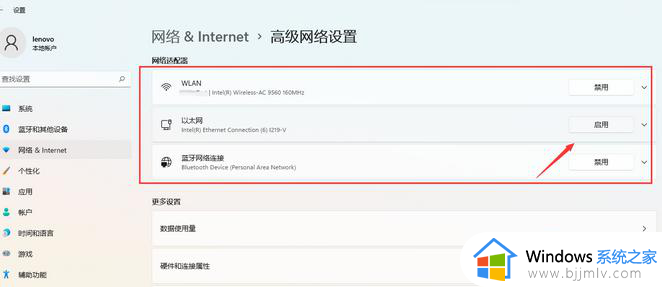
以上全部内容就是小编带给大家的win11设置网络方法详细内容分享啦,小伙伴们如果你们也不清楚的话,可以跟着小编一起来看看吧,希望能够帮助到大家。